戴尔电脑卡顿、风扇狂转?可能是SupportAssist在后台作祟。这个预装工具不仅占用内存、偷偷上传数据,还频繁弹窗。四种关闭方法,从简单禁用到彻底卸载,帮你一键恢复流畅。
如果你的戴尔电脑经常在后台卡顿、风扇狂转,或者明明没有运行大型程序却莫名其妙地联网,那可能是SupportAssist在作祟。这个预装在戴尔电脑上的工具本意是帮助用户优化系统,但不少用户发现它反而成了拖慢电脑的“元凶”。今天,我们就来详细说说如何彻底关闭它,让你的电脑运行更流畅。

首先,为什么建议关闭SupportAssist? 主要有三个原因。第一,内存占用高。它会在后台常驻进程,开机自启,占用系统资源,导致电脑响应变慢。第二,隐私疑虑。它会自动收集系统数据并上传至戴尔服务器,虽然官方声称是为了诊断问题,但不少用户对此感到不安。第三,弹窗干扰。它会频繁推送更新提醒和广告,影响使用体验。
那么,怎么关闭它呢?这里提供四种方法,从简单到彻底,你可以根据自己的需求选择。
第一种方法:通过应用界面关闭。这是最简单的操作,适合不想折腾的用户。首先,在电脑右下角的任务栏找到SupportAssist的图标,右键点击,选择“设置”。进入设置后,关闭“自动扫描”和“通知”选项,最后点击“退出程序”。这样,它就不会在后台运行了,但下次开机可能还会自启。

第二种方法:彻底卸载SupportAssist。如果你不想再看到它,卸载是最直接的办法。按下Win+R,输入“appwiz.cpl”,回车打开程序和功能列表。在列表中找到“Dell SupportAssist”,右键选择“卸载”,按照提示完成操作。卸载后,建议再检查一下C:\Program Files (x86)\Dell目录,看看是否有残留文件,手动删除更彻底。
第三种方法:禁用开机启动。如果你只是不想让它开机自启,但偶尔可能需要用到它,可以进入任务管理器,切换到“启动”选项卡,找到SupportAssist相关的条目,右键选择“禁用”。这样,它就不会在开机时自动运行了,但程序本身仍然保留在电脑里。
第四种方法:组策略限制(适合企业用户)。如果你管理的是公司电脑,或者对系统设置比较熟悉,可以通过组策略编辑器彻底禁止SupportAssist运行。按下Win+R,输入“gpedit.msc”,进入计算机配置→管理模板→Windows组件→Dell SupportAssist,找到相关策略并设置为“已禁用”。
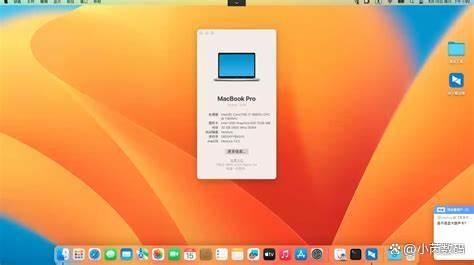
可能有人会问,关闭SupportAssist会影响系统更新吗? 答案是不会。它只是一个辅助工具,Windows Update仍然会正常运作,不会影响系统安全补丁的安装。
如果你卸载后又想恢复SupportAssist,可以去戴尔官网下载最新版本的安装包,重新安装即可。不过,建议先评估是否真的需要它,毕竟很多功能可以通过其他更轻量的工具实现。
最后,如果你的戴尔电脑仍然运行缓慢,可以尝试关闭其他不必要的启动项,清理临时文件,或者升级硬件。优化系统是一个综合性的工作,SupportAssist只是其中一个可能影响性能的因素。
你的电脑是否也被SupportAssist困扰?欢迎在评论区分享你的经验。如果这篇文章对你有帮助,别忘了点赞收藏,让更多人看到!
本文来自于百家号作者:小芮数码,仅代表原作者个人观点。本站旨在传播优质文章,无商业用途。如不想在本站展示可联系删除


